自动化测试--Appium简单的测试demo
1.创建python项目
使用Pycharm新建一个项目,这里取名test,如下图
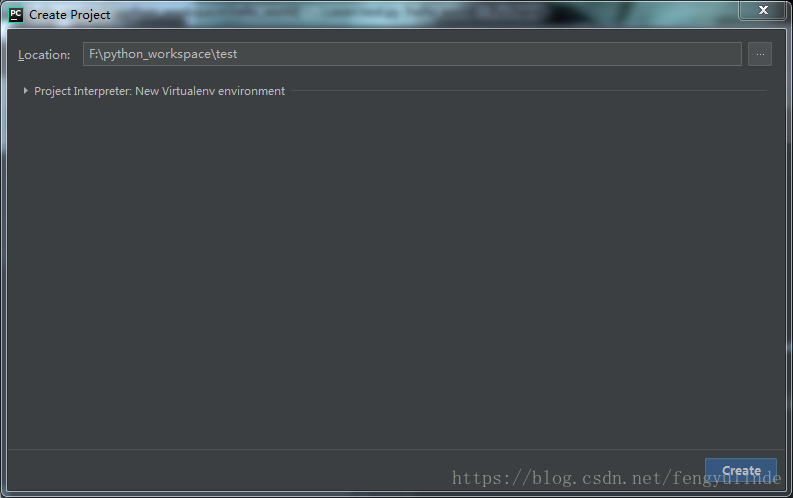
创建完以后,会自动生成一些文件,如下图
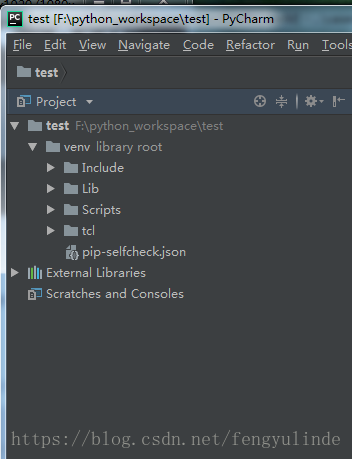
2.添加Appium-Python-Client
2.1 打开Settings对话框
在项目的菜单中选择File->Settgings(或者直接按快捷键Ctrl+Alt+S)
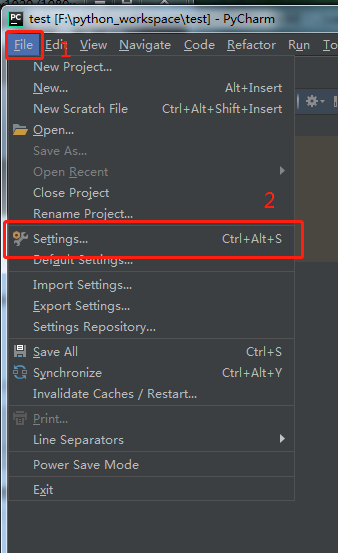
2.2 安装Appium-Python-Client
选择Project:test(test为项目名,不同项目不一样)下的Project Interpreter,然后点击右边绿色的“+”,如下图
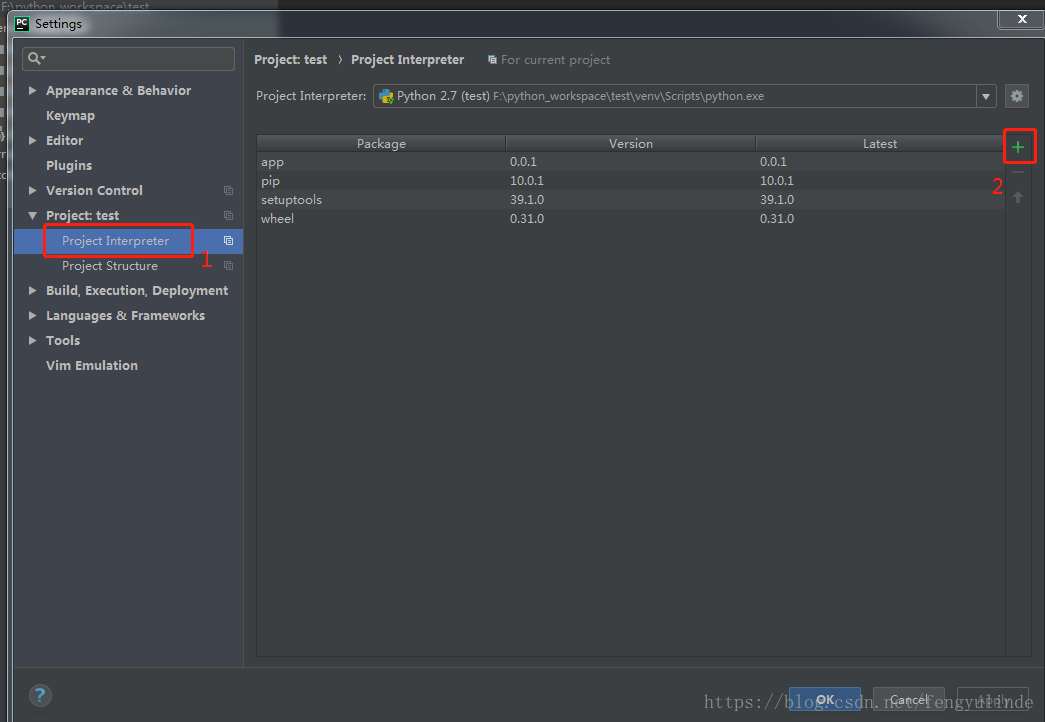
在弹出的对话框中搜索Appium,然后选择Appium-Python-Client,接着点击下面的Install Package进行安装(每个项目都需要这样处理)

安装完以后,如下图所示
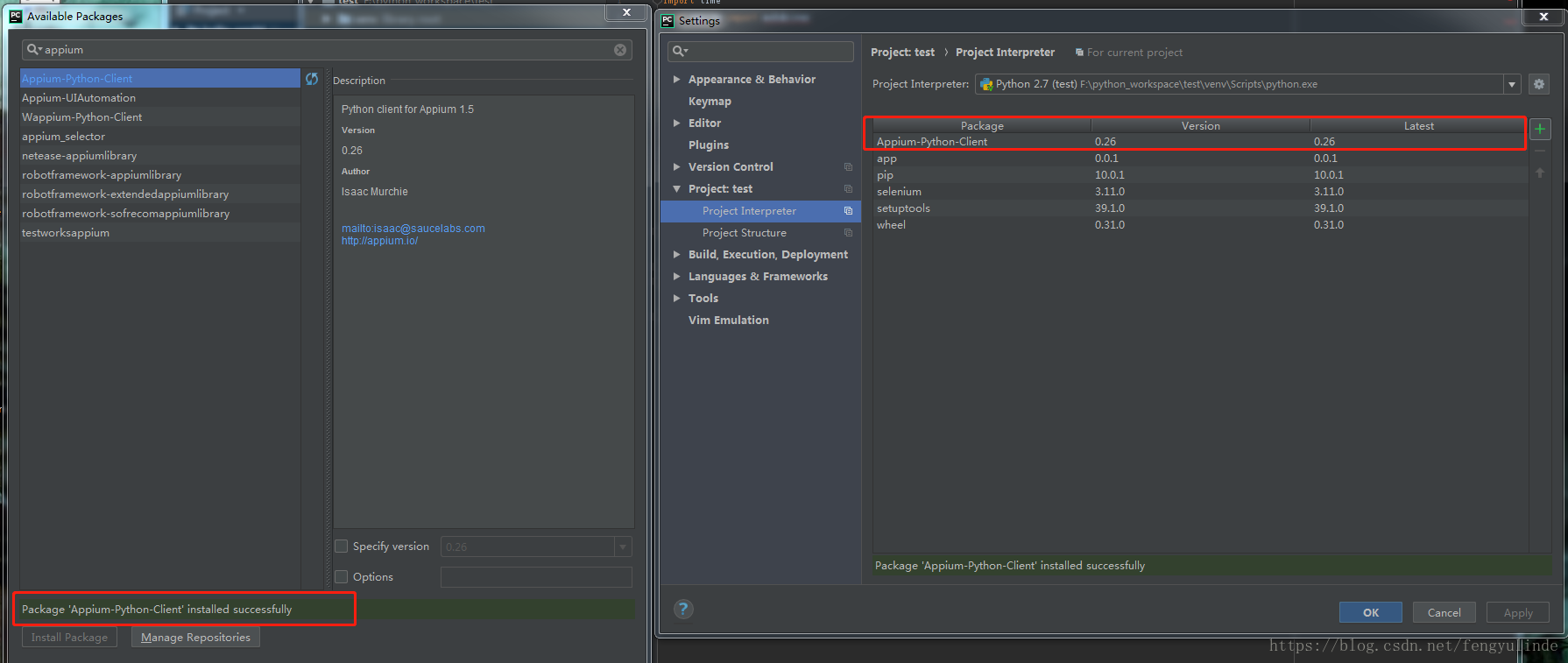
关闭对话框,然后在Setting对话框中点击ok即可。
3. 新建python测试脚本
这里测试机为模拟器,Android版本为5.0,测试的app为系统自带的联系人app,包名为:com.android.contacts
新建一个test.py文件,然后在输入如下语句
import time
from appium import webdriver
capabilities = {}
# Android平台测试
capabilities['platformName'] = 'Android'
# 测试手机版本为5.0
capabilities['platformVersion'] = '5.0'
capabilities['deviceName'] = 'Android Emulator'
# 系统手机中的联系人app的包名
capabilities['appPackage'] = 'com.android.contacts'
# 系统手机中的联系人app的主入口activity
capabilities['appActivity'] = '.activities.PeopleActivity'
capabilities['unicodeKeyboard'] = 'True'
capabilities['resetKeyboard'] = 'True'
# 连接测试机所在服务器服务器
driver = webdriver.Remote('http://127.0.0.1:4723/wd/hub', capabilities)
try:
# com.android.contacts:id/floating_action_button为通过uiautomatorviewer截取联系人界面获取到的
element = driver.find_element_by_id('com.android.contacts:id/floating_action_button')
#如果找到该id所指定控件,则进行点击操作
element.click()
except:
print "exist"
pass
time.sleep(2)
#断开连接
driver.quit()
这里的脚本只是简单的做一个点击联系人app界面中添加联系人按钮的操作,添加按钮可通过Android SDK自带的工具uiautomatorviewer获取。
4. 启动Appium-Destop
启动Appium-Destop后, 在输入host为127.0.0.1,然后点击start,如下图
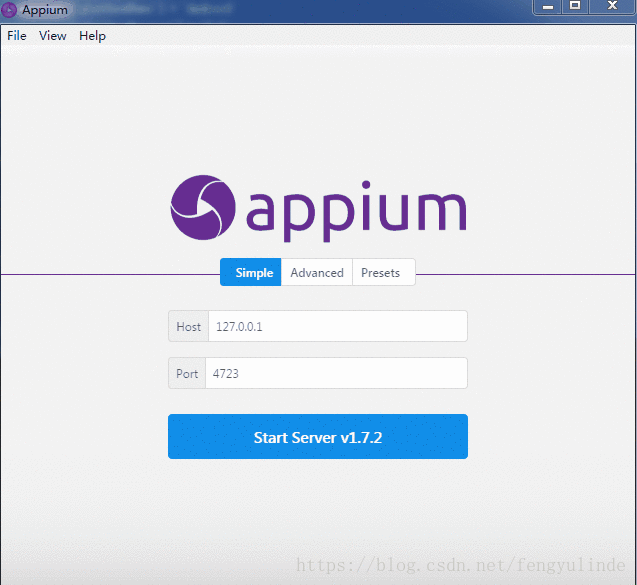
界面中显示“The server is running”,表示服务已经启动。
5. 启动模拟器并执行脚本
执行脚本以后,模拟器运行如下:

从效果图可以看出,添加联系人按钮被点击了一下,说明脚本正常执行。



 浙公网安备 33010602011771号
浙公网安备 33010602011771号